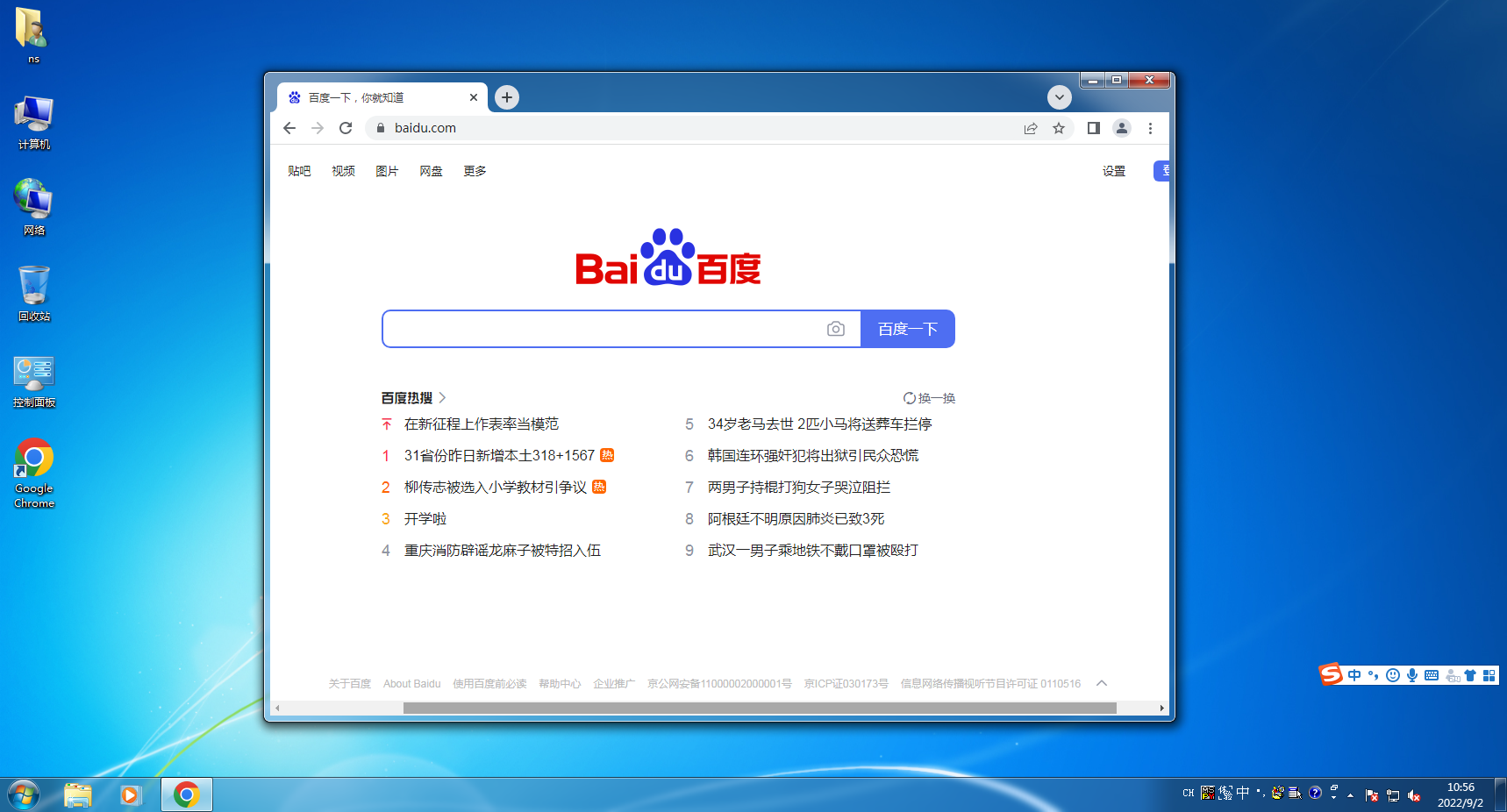腾讯会议上课白板怎么放图片?腾讯会议上课白板怎么导入图片教学
腾讯会议上课白板怎么放图片?我们在使用腾讯会议软件来进行网络会议的时候,有时候需要在白板上展示一些图片内容素材,而很多的用户不懂怎么去进行图片导入的方法。那么接下来我们就一起来分享看看具体如何去进行腾讯会议上课白板图片导入的方法吧。
操作教学
1、腾讯会议页面,点击快速会议。
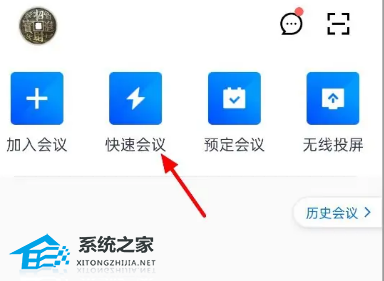
2、在进入界面,单击进入会议。

3、在会议界面,点击共享屏幕。
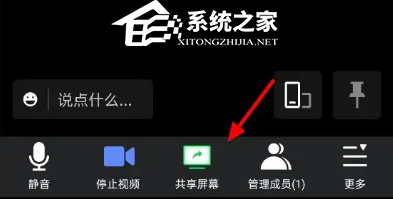
4、出现选项,点击共享白板。
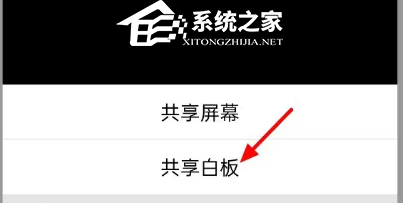
5、点击上方的添加素材功能,就可以在腾讯会议白板导入图片了。
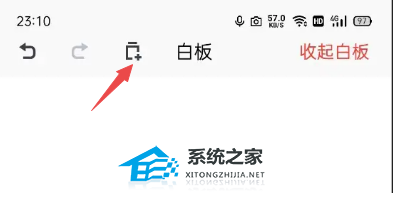
以上就是Windows教程网小编为你带来的关于“腾讯会议上课白板怎么放图片?”的解决方法了,希望可以解决你的问题,感谢您的阅读,更多精彩内容请关注Windows教程网官网。